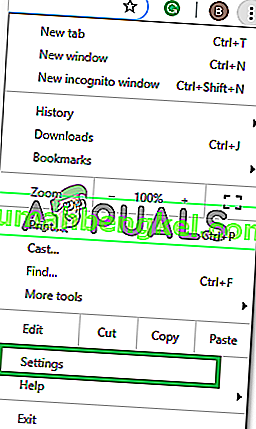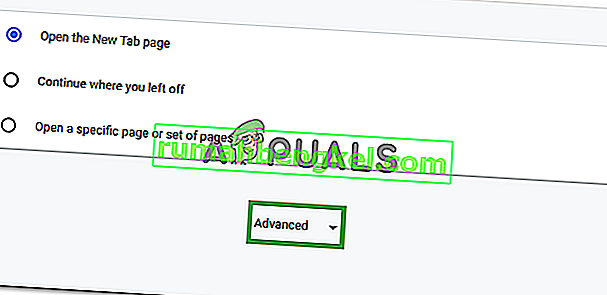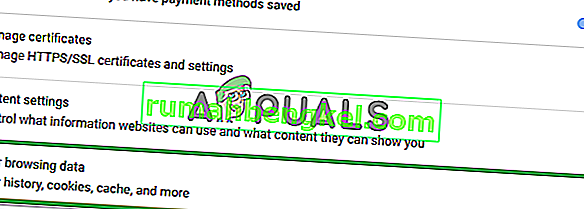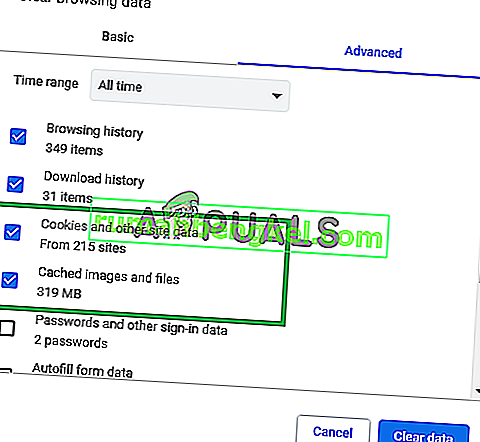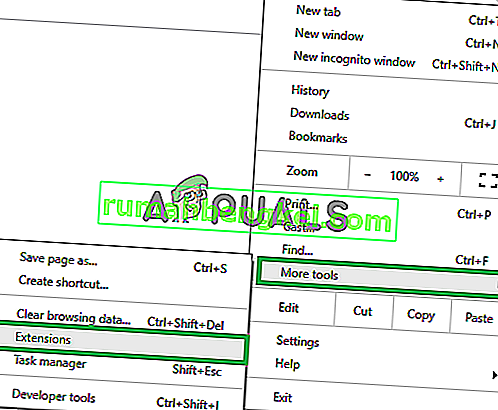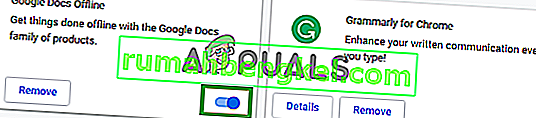Twitch е платформа за видео стрийминг на живо. Представен е през юни 2011 г. Сайтът се състои главно от потоци от видео игри, потоци от E-Sports, музикални предавания и съвсем наскоро на платформата започна тенденция за потоци „В реалния живот“. Съдържанието на сайта може да се гледа на живо или чрез видео при поискване.

Съвсем наскоро обаче се появяват много отчети за потребители, които не могат да получат достъп до поток на живо на сайта и се появява съобщение за грешка, което показва „5000: Съдържанието не е налично“. В тази статия ще обсъдим някои от причините, поради които тази грешка може да бъде задействана, и ще ви предоставим жизнеспособни решения, за да гарантираме пълното изкореняване на проблема.
Какво причинява грешката „Код 5000“ в Twitch?
Причината за грешката не е конкретна и може да се задейства поради редица причини:
- Кеш и бисквитки: Кешът се съхранява от приложения, за да се намали времето за зареждане, но с течение на времето този кеш може да бъде повреден и да причини проблеми с приложението. По същия начин бисквитките се съхраняват от уебсайтове в браузър, за да се намали времето за зареждане. Тези бисквитки могат да причинят проблеми с зареждането на определени уебсайтове.
- Разширение: Също така е възможно определено разширение, инсталирано на вашия браузър, да е причина за проблема, известно е, че разширението „Ghostery“ причинява проблеми със сайта.
- Браузър: В някои случаи браузърът, който използвате, за да се свържете със сайта, може да има проблеми при това.
- Проблем с DNS: Също така е възможно вашият интернет да има проблеми с DNS. DNS е като телефонен указател за вашия интернет, той превежда името на уебсайт в IP адрес и използва това, за да се свърже с уебсайта, възможно е DNS да е повреден и да причинява проблеми с връзката.
Сега, когато имате основно разбиране за същността на проблема, ние ще продължим към решенията.
Решение 1: Изчистване на бисквитки и кеш.
Кеш паметта и бисквитките се съхраняват от браузъра и приложението, за да се намали времето за зареждане. Понякога обаче това може да доведе до проблеми с зареждането на определени сайтове, ако бисквитките или кешът се повредят. Следователно в тази стъпка ще изчистим бисквитките и кеша на браузъра.
- Кликнете върху бутона „ Меню “ в горната дясна страна на браузъра.

- Изберете „ Настройки “ от падащото меню .
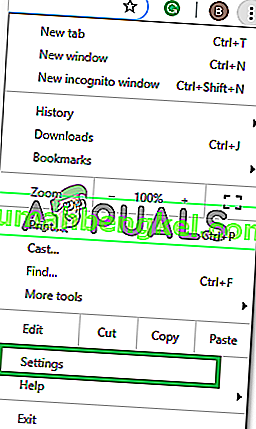
- Превъртете надолу и кликнете върху „ Разширени “.
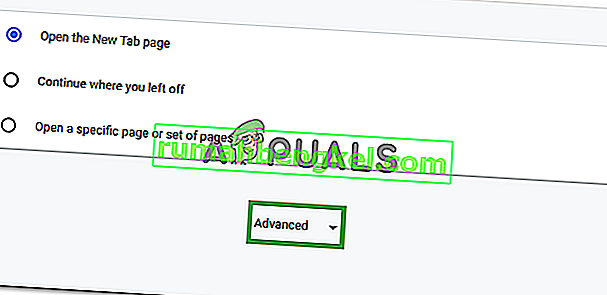
- В края на заглавието „ Поверителност и сигурност “ кликнете върху опцията „ Изчистване на данните за сърфиране “.
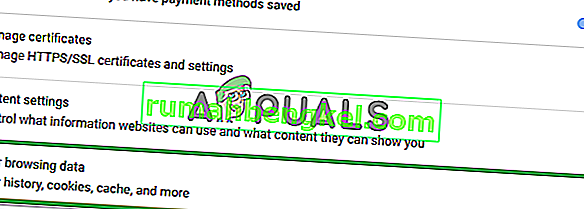
- Във времевия диапазон изберете „ Всички времена “.
- Уверете се, че са отметнати и опциите „ Бисквитки и други данни от сайта “ и „ Кеширане на изображение и файлове “.
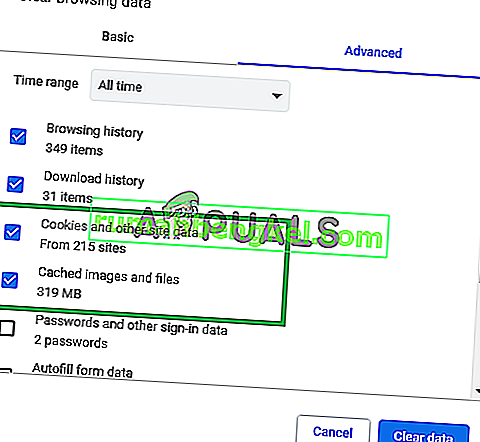
- Сега кликнете върху опцията „ Изчистване на данни “.

- Това ще изчисти всички бисквитки и кеша , ще отвори сайта и ще провери дали проблемът продължава.
Решение 2: Деактивиране на разширенията.
В някои случаи определени разширения в браузъра причиняваха проблеми с зареждането на потоците на уебсайта на twitch. Следователно, в тази стъпка ще деактивираме всички разширения в браузъра, за да сме сигурни, че всяко разширение не пречи на сайта.
- Кликнете върху бутона „ Меню “ в горната дясна страна на браузъра и задръжте курсора на мишката върху опцията „ Още настройки “.
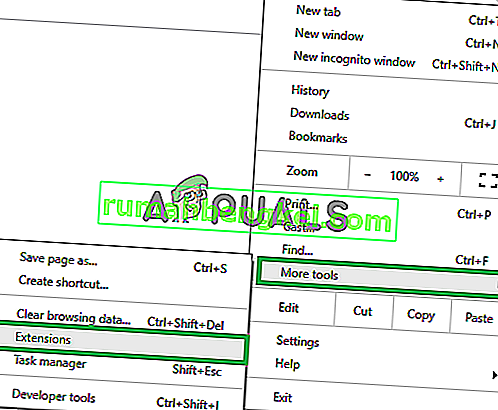
- Изберете опцията „ Разширения “, за да отворите списъка с разширения, инсталирани в браузъра.
- Уверете се, че за да деактивирате всички на разширения и по-специално " Ghostery един".
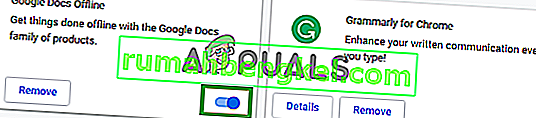
- Сега опитайте да отворите сайта и проверете дали проблемът продължава.
Решение 3: Прочистване на DNS.
DNS се използва от браузъра като нещо като телефонен указател за интернет. Той превежда адресите на даден сайт в IP адрес и ги използва, за да се свърже със сайта. Интернет връзката, която използвате, има определени DNS настройки, които са от съществено значение за връзката с интернет. Понякога този DNS може да бъде повреден, поради което в тази стъпка ще изчистим DNS. За това:
- Кликнете върху „ лентата за търсене “ и въведете „ Command Prompt “.
- Право - кликнете върху " Command Prompt " иконата и изберете " Run като администратор ".
- Това ще отвори командния ред, въведете „ ipconfig / flushdns “.
- Това се очаква да напълно преинициализира на DNS кеша .
- Опитайте да се свържете със сайта и проверете дали проблемът продължава.

Решение 4: Промяна на браузъра.
В някои случаи браузърът, който използвате, за да се свържете със сайта, може да има проблеми при това. Поради това се препоръчва да се промени на браузъра, който използвате, за да се свържете с услугата, тъй като може да се реши по въпроса , ако проблемът е с браузъра .